您好,登录后才能下订单哦!
小编给大家分享一下CentOS 7如何安装配置MySQL 5.7,希望大家阅读完这篇文章之后都有所收获,下面让我们一起去探讨吧!
概述
前文记录了在Windows系统中安装配置MySQL 5.7,由于安装部署大数据环境需要,现在要在CentOS 7系统中安装配置MySQL 5.7,CentOS 7环境安装配置也已经记录过,所以此处直接进行安装配置。
yum源安装MySQL 5.7
安装MySQL 5.7
在CentOS 7系统中系统默认的源文件是不包含MySQL的,直接使用yum源执行安装命令会提示“没有可用软件包 mysql-community-server。”: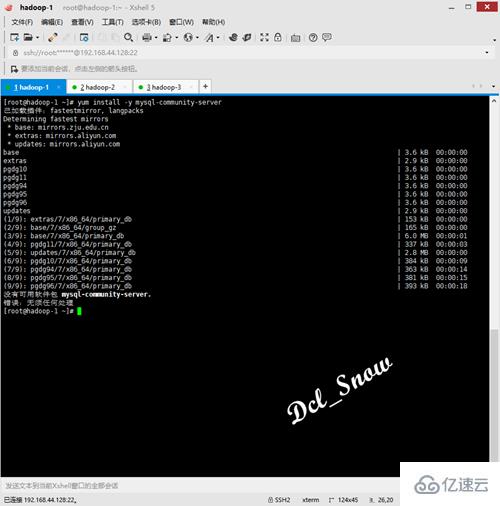
所以需要先手动执行以下命令,下载源文件的安装文件:
1 # cd /home 2 # wget 'https://dev.mysql.com/get/mysql57-community-release-el7-11.noarch.rpm'
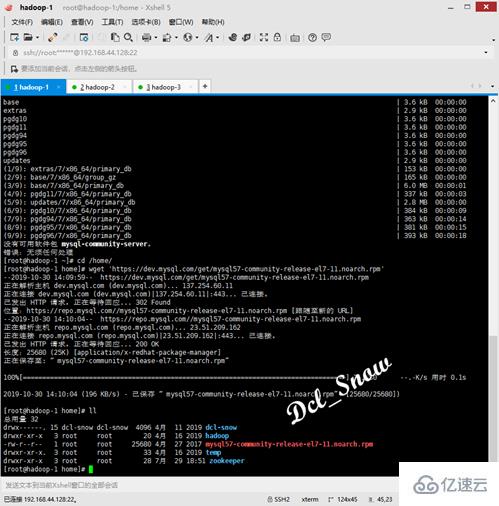
然后执行源文件安装命令:
1 # rpm -ivh mysql57-community-release-el7-11.noarch.rpm

现在可以安装MySQL了,执行如下命令:
1 # yum install -y mysql-community-server
稍候片刻,等待下载安装完成: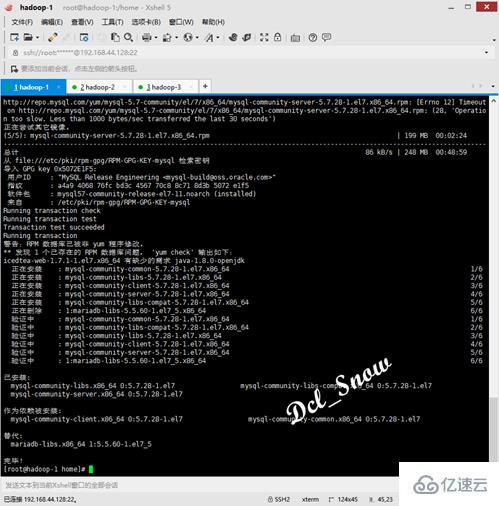
执行如下命令,启动数据库并查看数据库状态:
1 # systemctl start mysqld 2 # systemctl status mysqld
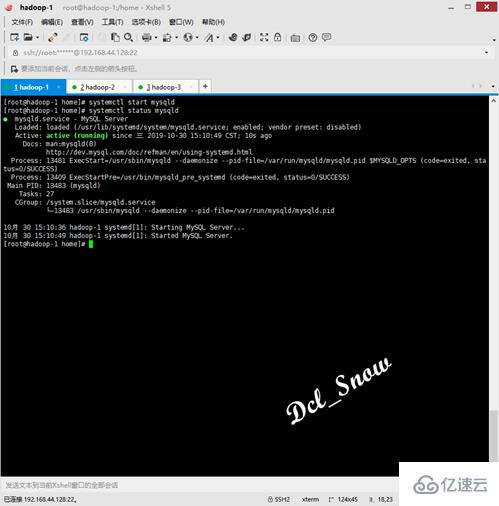
配置MySQL 5.7
该版本数据库会在安装时,会在/var/log/mysqld.log文件中生成一个随机的root用户的密码,查看该文件获取密码:
1 # cat /var/log/mysqld.log
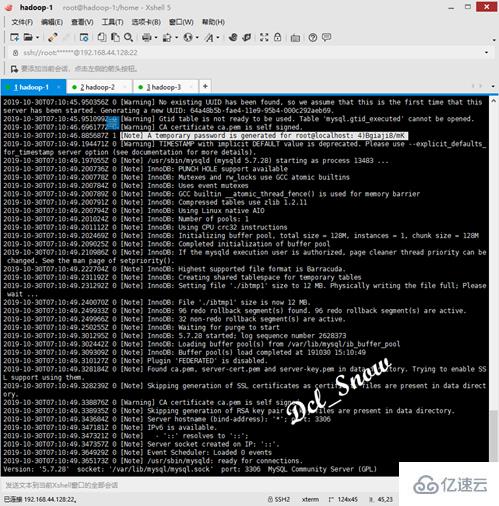
或者使用如下命令:
1 # grep 'temporary password' /var/log/mysqld.log

使用如下命令登录MySQL数据库:
1 # mysql -uroot -p
密码输入刚才查到的密码,即可登录数据库:
使用如下命令,修改root用户密码:
1 > SET PASSWORD = PASSWORD('Password@123!');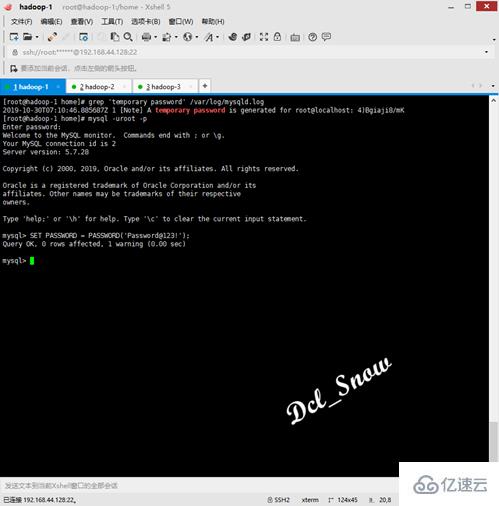
数据库默认远程访问未开放,使用如下命令进行配置:
1 > GRANT ALL PRIVILEGES ON *.* TO 'root'@'%' IDENTIFIED BY 'Password@123!' WITH GRANT OPTION;
然后输入quit,回车退出数据库登录,使用命令打开数据库的配置文件:
1 # vim /etc/my.cnf
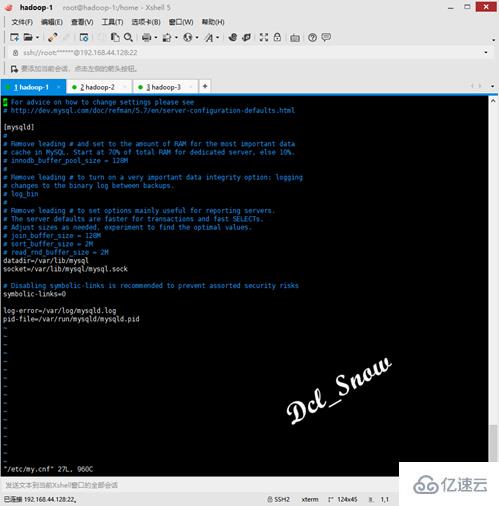
设置数据库字符集为utf8mb4,并设置sql_mode支持group by语句,完整的配置文件内容如下:
1 [mysqld] 2 datadir=/var/lib/mysql 3 socket=/var/lib/mysql/mysql.sock 4 symbolic-links=0 5 log-error=/var/log/mysqld.log 6 pid-file=/var/run/mysqld/mysqld.pid 7 character-set-server = utf8mb4 8 collation-server = utf8mb4_unicode_ci 9 sql_mode=STRICT_TRANS_TABLES,NO_ZERO_IN_DATE,NO_ZERO_DATE,ERROR_FOR_DIVISION_BY_ZERO,NO_AUTO_CREATE_USER,NO_ENGINE_SUBSTITUTION 10 11 [mysql] 12 default-character-set = utf8mb4 13 14 [client] 15 default-character-set = utf8mb4 16
注意:
此处设置为utf8mb4:一是因为utf8编码只支持3字节的数据,而移动端的表情数据是4个字节的字符,所以直接往utf-8编码的数据库中插入表情数据,会报异常;二是看过一位大神的文章提到,MySQL中的utf8并不是真正的utf8,所以使用utf8mb4。
配置完成后,执行如下命令重启数据库服务:
1 # systemctl restart mysqld
使用修改后的密码,登录数据库,执行如下命令查看字符集设置:
1 # SHOW VARIABLES LIKE 'character%';
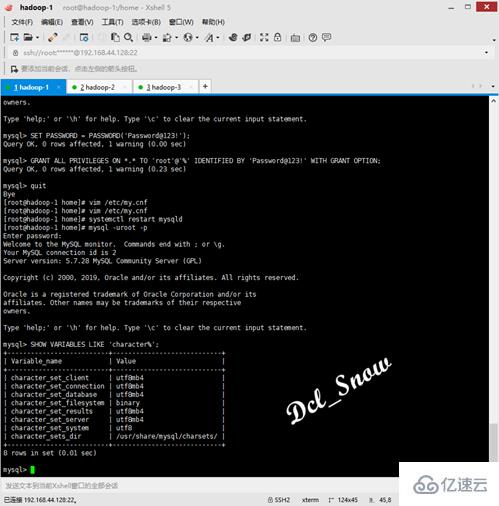
执行如下命令,设置数据库服务开机启动:
1 # systemctl enable mysqld
压缩包安装MySQL 5.7
若服务器无法联网,不能使用yum源进行安装,可以使用能够联网的电脑,去官网下载压缩包进行安装,下面换台服务器进行压缩包安装。
首先去官方网站:https://www.mysql.com/下载相关安装包: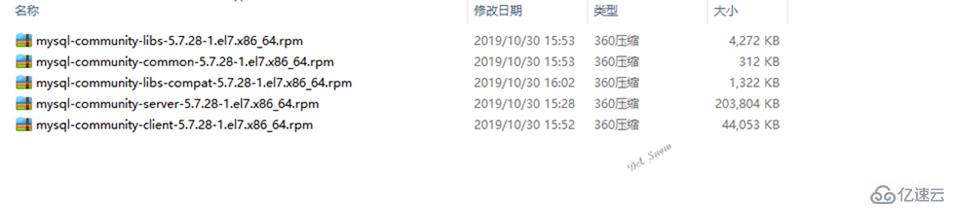
远程连接到服务器上的/usr目录下创建mysql57:
1 # cd /usr 2 # mkdir mysql57
使用Xftp将压缩包上传到服务器上的mysql57目录:
由于CentOS 7系统中默认安装了mariadb,使用如下命令,查看并卸载mariadb:
1 # rpm -qa | grep mariadb 2 # rpm -e --nodeps mariadb-libs-5.5.56-2.el7.x86_64
然后使用rpm命令进行安装:
1 # rpm -ivh *.rpm

使用如下命令启动MySQL服务,并查看服务运行状态:
1 # systemctl start mysqld 2 # systemctl status mysqld

MySQL 5.7数据库安装完成。
配置MySQL 5.7
查看log文件获取密码:
1 # grep 'temporary password' /var/log/mysqld.log
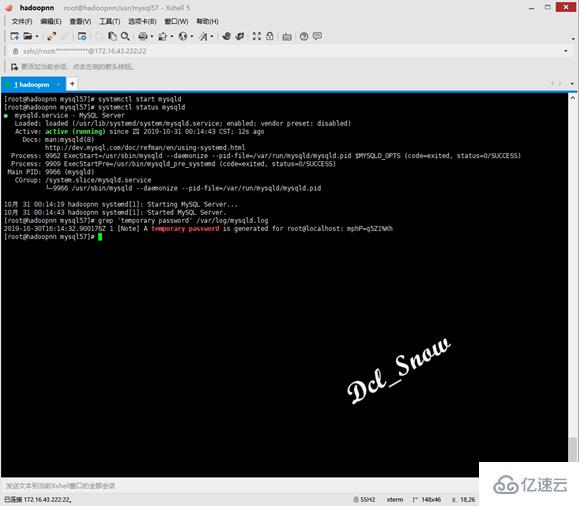
使用如下命令登录MySQL数据库:
1 # mysql -uroot -p
密码输入刚才查到的密码,即可登录数据库: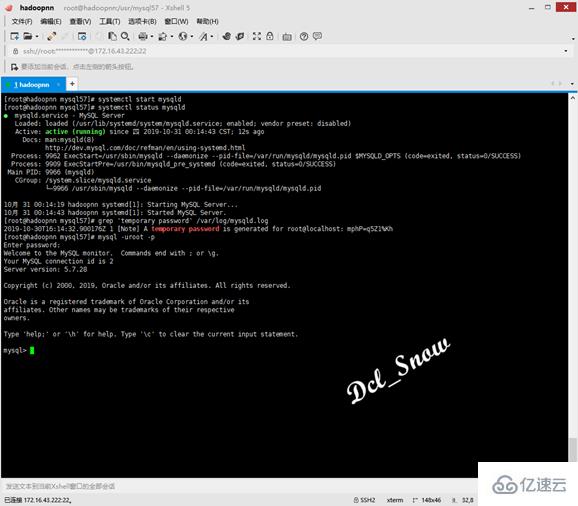
使用如下命令,修改root用户密码:
1 > SET PASSWORD = PASSWORD('******');
数据库默认远程访问未开放,使用如下命令进行配置:
1 > GRANT ALL PRIVILEGES ON *.* TO 'root'@'%' IDENTIFIED BY '******' WITH GRANT OPTION;
星号为root用户的密码(下图红色覆盖区域):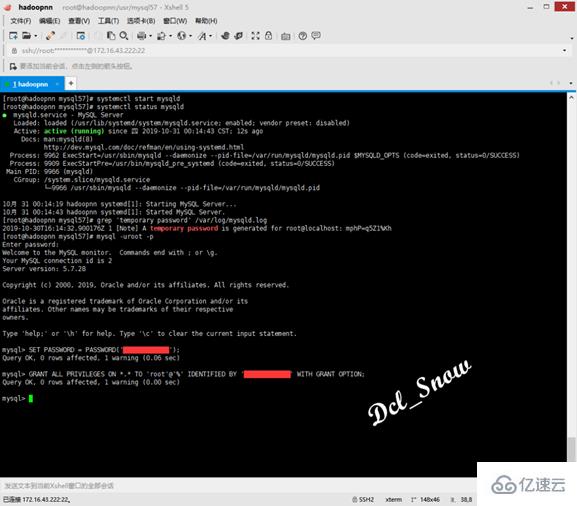
然后输入quit,回车退出数据库登录,使用命令打开数据库的配置文件:
1 # vim /etc/my.cnf
设置数据库字符集为utf8mb4,并设置sql_mode支持group by语句,完整的配置文件内容如下:
1 [mysqld] 2 character-set-server = utf8mb4 3 collation-server = utf8mb4_unicode_ci 4 sql_mode=STRICT_TRANS_TABLES,NO_ZERO_IN_DATE,NO_ZERO_DATE,ERROR_FOR_DIVISION_BY_ZERO,NO_AUTO_CREATE_USER,NO_ENGINE_SUBSTITUTION 5 6 [mysql] 7 default-character-set = utf8mb4 8 9 [client] 10 default-character-set = utf8mb4 11

注意:
此处设置为utf8mb4:一是因为utf8编码只支持3字节的数据,而移动端的表情数据是4个字节的字符,所以直接往utf-8编码的数据库中插入表情数据,会报异常;二是看过一位大神的文章提到,MySQL中的utf8并不是真正的utf8,所以使用utf8mb4。
配置完成后,执行如下命令重启数据库服务:
1 # systemctl restart mysqld
使用修改后的密码,登录数据库,执行如下命令查看字符集设置:
1 # SHOW VARIABLES LIKE 'character%';
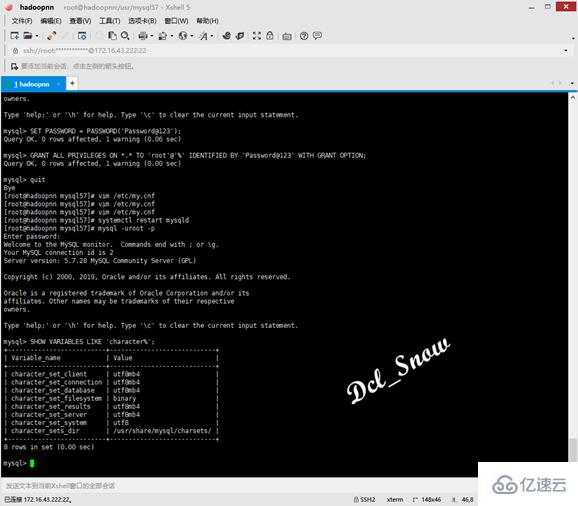
执行如下命令,设置数据库服务开机启动:
1 # systemctl enable mysqld
因为记录了两种不同的安装方式,所以配置也记录了两遍,只是希望看不同安装方式的朋友不需要回头再去翻配置。
看完了这篇文章,相信你对“CentOS 7如何安装配置MySQL 5.7”有了一定的了解,如果想了解更多相关知识,欢迎关注亿速云行业资讯频道,感谢各位的阅读!
免责声明:本站发布的内容(图片、视频和文字)以原创、转载和分享为主,文章观点不代表本网站立场,如果涉及侵权请联系站长邮箱:is@yisu.com进行举报,并提供相关证据,一经查实,将立刻删除涉嫌侵权内容。